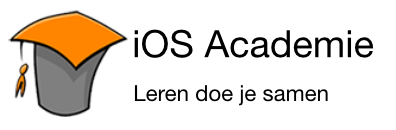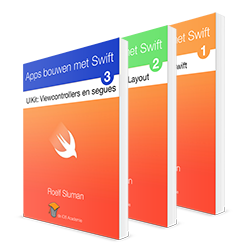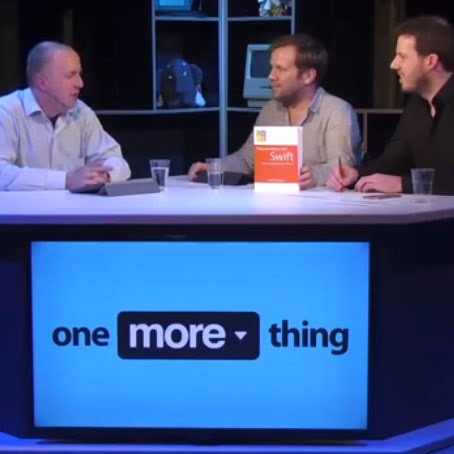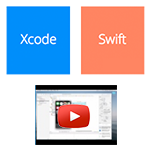Hoe maak je een app? Kennismaken met Swift
Voor het eerst hier?
De tekst van deze video
Hallo, mijn naam is Roelf Sluman, ik ben de oprichter van de iOS Academie en ik ben ook de schrijver van het boek Apps bouwen met Swift, dat in gedrukte vorm is uitgegeven onder de naam Programmeren met Swift door van duuren media. Op de iOS Academie (www.iosacademie.nl) vind je veel meer informatie.
In deze video wil ik je laten zien hoe je, ook als je nog nooit eerder hebt geprogrammeerd, in heel korte tijd een eenvoudige app voor je iPhone in elkaar zet, met een applicatie voor je Mac die Xcode heet; ik raad je aan om als je deze video bekijkt met mij mee te doen, dus het enige dat je nodig hebt is een Mac en… Xcode. Xcode is een applicatie die je kunt downloaden uit de App Store. Als je de App Store opent, zie je hier rechts op het scherm een optie apps ontwikkelen; als je daarop klikt, schakel maar het App Development-scherm van de app store en hier vind je Xcode.
Xcode is een kant-en-klare, volledig geïntegreerde programmeeromgeving, wat zoveel wil zeggen dat je met Xcode complete apps kunt bouwen. Apps voor iPhone, iPad, Apple Watch en ook apps voor MacOS. Maar in deze video laat ik je dus zien hoe je met Xcode een app kunt maken voor de iPhone.
En het mooie is, je hebt zelf geen iPhone nodig om apps te kunnen bouwen voor een iPhone. Je kunt gebruik maken van een ingebouwd stukje software in Xcode, dat heet de Simulator, om als het ware een iPhone te kunnen ‘nabootsen’. En in deze video ga je ook precies zien hoe dat allemaal werkt.
Goed, je weet inmiddels hoe je Xcode kunt downloaden uit de App Store; tijd om te beginnen en dat doen we met Xcode. Als je Xcode eenmaal start krijg je dit welkomstvenster te zien.
Je ziet een aantal opties. Hiermee, Get Started with a Playground, kun je experimenteren met de nieuwe programmeertaal Swift. Swift is in oktober 2014 uitgekomen en dus nog relatief nieuw; het is nu al in van de populairdere programmeertalen, dat komt omdat het niet alleen heel veilig is en omdat het vrij snel gedaan is, het schrijven van een app in Swift, maar ook omdat het een hele makkelijke programmeertaal is om te leren.
Maar zoals gezegd, met die Playground, waar we in deze video verder niet op ingaan, kun je op een hele makkelijke manier experimenteren met Swift.
Dit is is de optie waar het om gaat in deze video; we gaan een compleet nieuw Xcode-project maken. Je ziet, als we die optie kiezen, krijgen we een venstertje te zien waarin we een zogenaamde template kunnen kiezen. Ik heb zoals ik al zei de mogelijkheid om met Xcode MacOS-apps te maken; je kunt ook apps maken voor iPhone en iPad en die staan hier dan ook boven, onder het kopje iOS, en wat wij gaan doen is een iOS-app bouwen. Dit is de standaard template, het standaard sjabloon -een hoop door Apple bij elkaar gezochte bestanden zoals je zult zien- voor het beginnen aan een iOS-app.
Zorg ervoor dat je hierboven op application klikt, klik vervolgens op Single View Application en druk daarna op Next.
Op dit scherm ga je onder andere invullen hoe je app heet. Nou, dit is onze eerste app dus we noemen hem ook ‘eerste app’. Dit kun je leeg laten - bij mij staat daar ‘Developer’, maar je kunt het ook leeg laten, en hier móet je iets invullen, want de combinatie van dit hier, de zogenaamde organisation identifier en dit hier, de naam van je app, zorgt voor een unieke code, dat is deze hier, die als je ooit je app in de App Store zou zetten, door Apple gebruikt wordt om jouw app te onderscheiden van alle andere apps. Stel je voor dat iemand anders ook een app zou maken met de naam Eerste app, dan zouden er twee eerste apps in de App Store staan; Apple zou niet meer weten welke app wat is, maar doordat dit ervoor staat, de organisation identifier, is dat dus wel mogelijk. Kijk, je ziet: als ik hier een letter toevoeg of weghaal, verandert dit ook automatisch.
Dus, vul hier iets in; je kunt bijvoorbeeld je eigen domeinnaam
nemen als je die hebt en doe dat dan achterstevoren zoals je ziet; dit wordt reverse domain name genoemd; eerst de extensie, dan wat er nog voorstaat, dus nl punt iosacademie in mijn geval, maar je kunt hier eigenlijk invullen wat je wilt; belangrijk is dat het uniek is en dat de kans dat iemand anders ook deze combinatie van organisation identifier en productnaam gebruikt, dat die kans eigenlijk zo klein mogelijk is.
Dan die taal. Als je Xcode voor de eerste keer gebruikt, dus zeg maar net hebt geïnstalleerd, dan zou het kunnen zijn dat hier nog Objective-C staat. Verander dat in Swift; we gaan namelijk onze app bouwen met de programmeertaal Swift. Er zijn twee programmeertalen die je kunt gebruiken: Objective-C was de eerste en ook de oudste; die bestaat al een aantal jaar, al bijna 20 jaar, en Swift is zoals gezegd er in oktober 2015 bijgekomen en omdat met Swift eigenlijk tegenwoordig bijna alles mogelijk is wat je met Objective-C kunt doen, en omdat het veel makkelijker te leren is, wordt er bijna altijd tegenwoordig bij het maken van nieuwe apps, gekozen voor Swift. Maar… als je het wilt, als je al C-ervaring hebt en je wilt graag Objective-C leren, dat kan dus ook; het wordt allemaal volledig ondersteund door Xcode.
Maar zoals gezegd, wij kiezen voor Swift; we gaan een app maken voor de iPhone. Je kunt ook kiezen voor iPad zoals je hier ziet en je kunt ook een universele app maken, die werkt dus zowel op iPhones als op iPads, waarbij het scherm er dan ook per apparaat anders uitziet. Maar we houden het in deze eerste video -want dit is waarschijnlijk de eerste video die je bekijkt als het gaat om het leren maken van apps- in deze eerste video houden we het even eenvoudig.
Dit hoef je verder ook niet aan te kruisen; als je scherm er zo uitziet als bij mij, druk dan op Next, waarna Xcode je gaat vragen waar je dit allemaal wilt bewaren.
In mijn geval kies ik gewoon voor het Bureablad, maar als je zelf meer apps gaat maken, raad ik je aan om een eigen map te maken ergens op je Mac, in je Home-directory, waar je al je apps verzamelt.
Meer lezen? Klik hier en meld je GRATIS aan bij de iOS Academie!